Cách cài ngôn ngữ tiếng Việt trên macOS
Mục lục nội dung
Trong bài viết sau đây, chúng ta hãy cùng tìm hiểu cách cài ngôn ngữ tiếng Việt trên macOS vô cùng đơn giản và nhanh chóng.
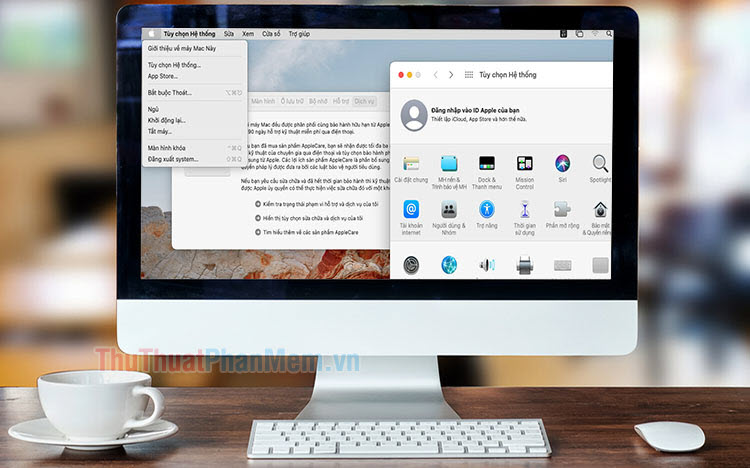
1. Cài ngôn ngữ tiếng Việt hoàn toàn
Bước 1: Bạn click vào System Preferences (1) => Language & Region (2).
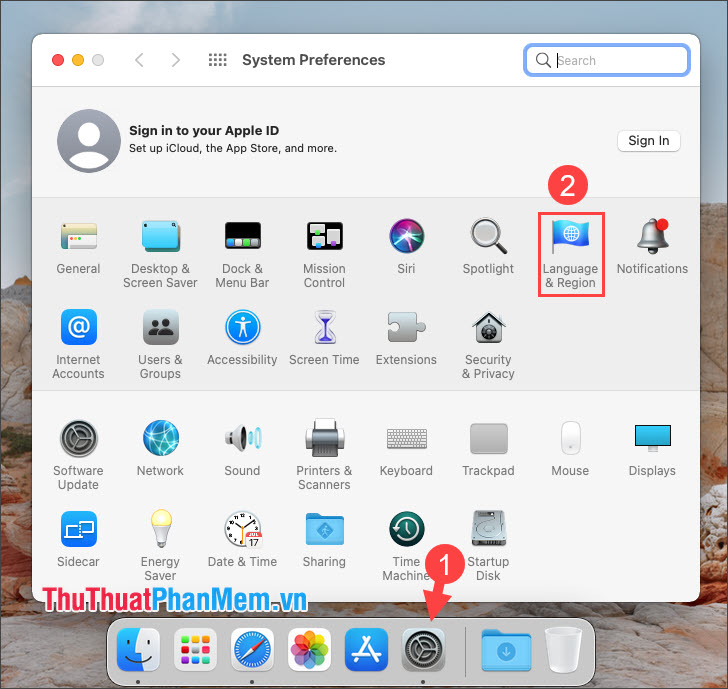
Bước 2: Trong mục General, bạn click vào biểu tượng dấu +.
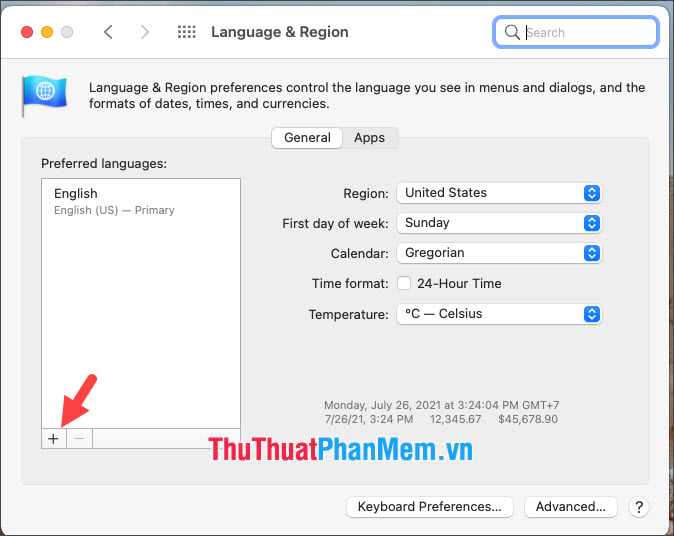
Bước 3: Bạn tìm từ khóa vietnam (1) => chọn ngôn ngữ Tiếng Việt (2) => Add (3).
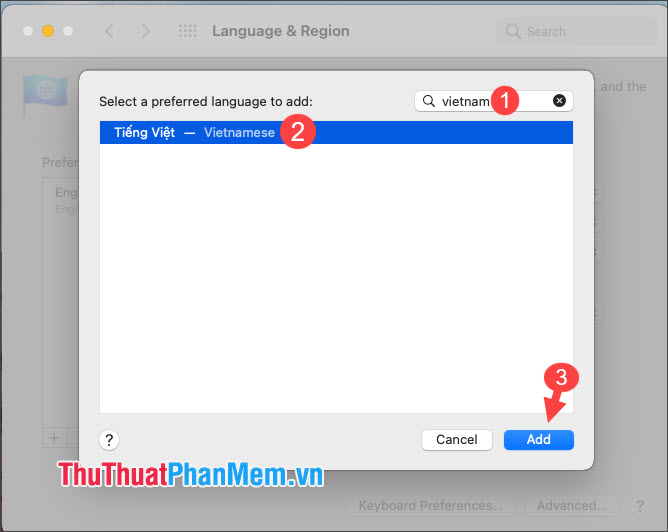
Tiếp theo, bạn click vào Use Vietnamese.

Bước 4: Bạn có thể chọn kiểu gõ Simple Telex (1) => Add Input Source (2).
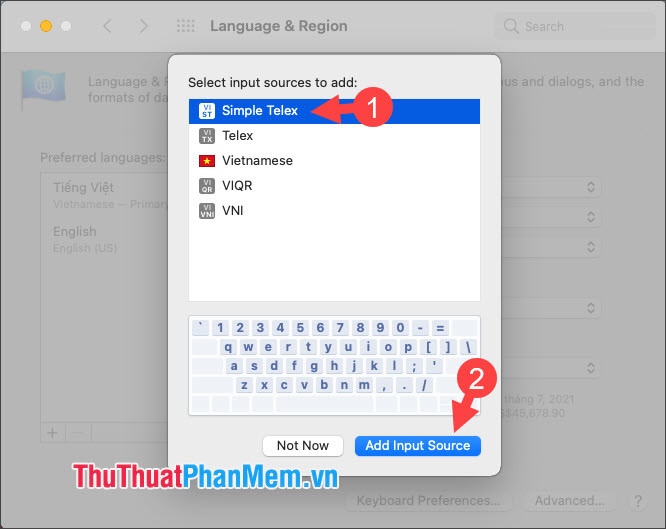
Bước 5: Bạn click vào Apple (1) => Restart (2).
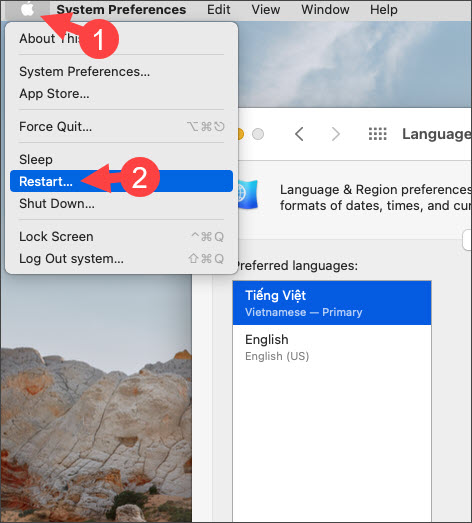
Tiếp theo, bạn click Restart để khởi động lại máy và áp dụng ngôn ngữ mới.
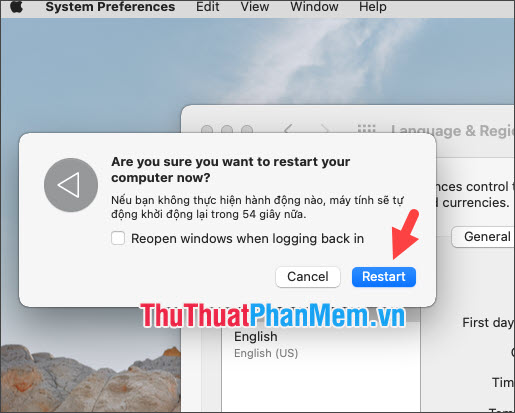
Sau khi khởi động xong thì máy tính Mac của bạn sẽ chuyển thành giao diện tiếng Việt như hình dưới.
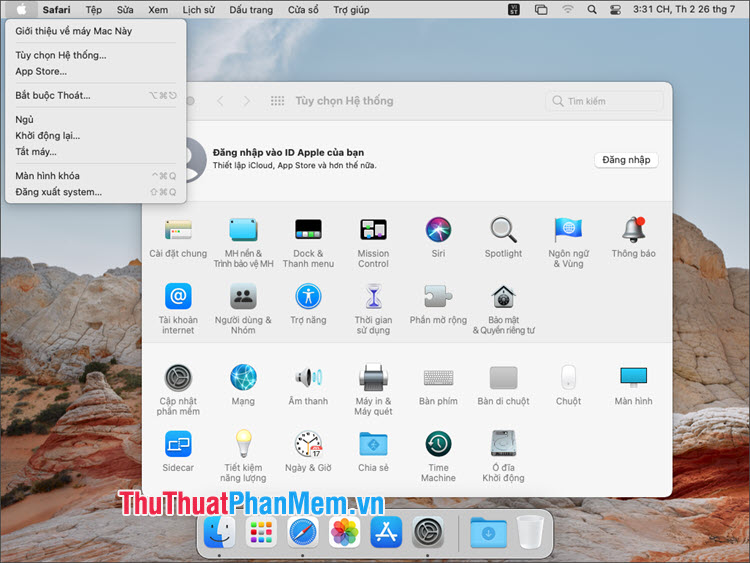
2. Cài ngôn ngữ tiếng Việt cho từng ứng dụng khác nhau
Bước 1: Bạn click vào System Preferences (1) => Language & Region (2).
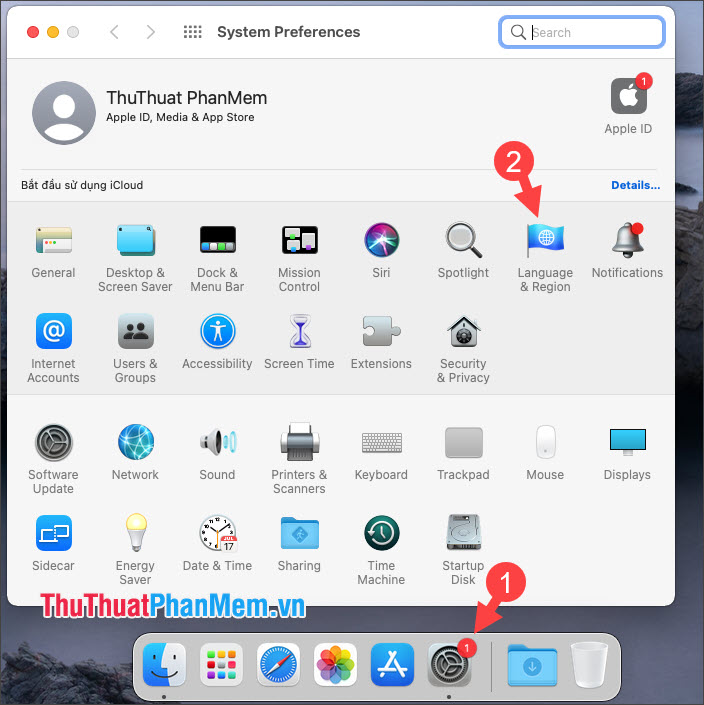
Bước 2: Bạn chuyển qua mục Apps (1) => click vào biểu tượng dấu + (2) để thêm ứng dụng.
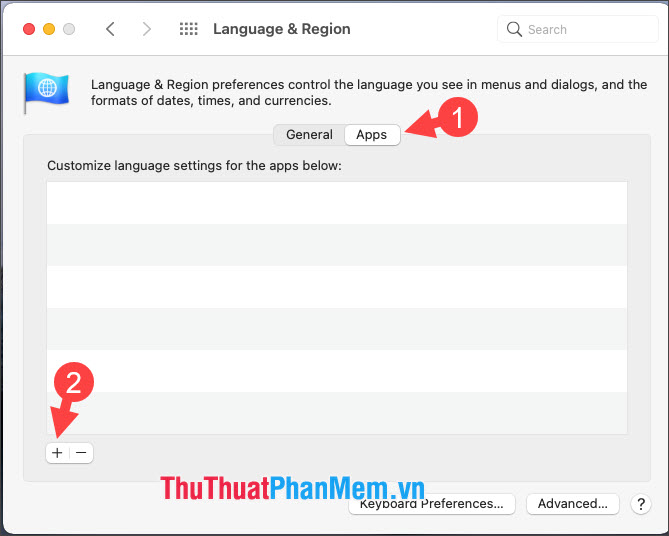
Bước 3: Bạn click vào biểu tượng mũi tên 2 chiều màu xanh để chọn ứng dụng.
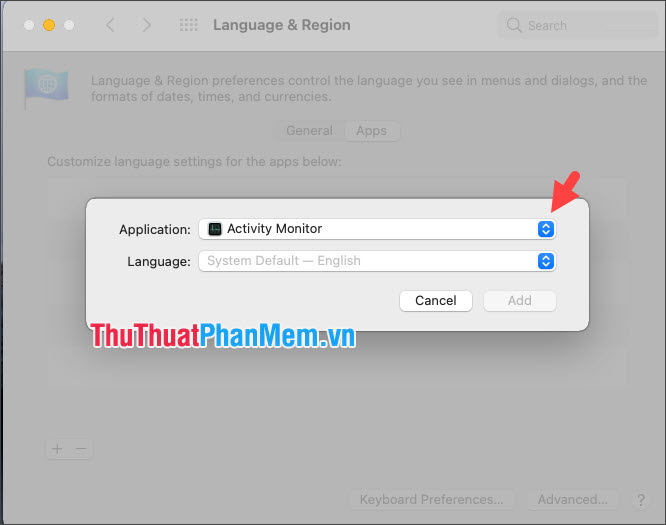
Tiếp theo, bạn click chọn ứng dụng ứng dụng cần thay đổi ngôn ngữ.
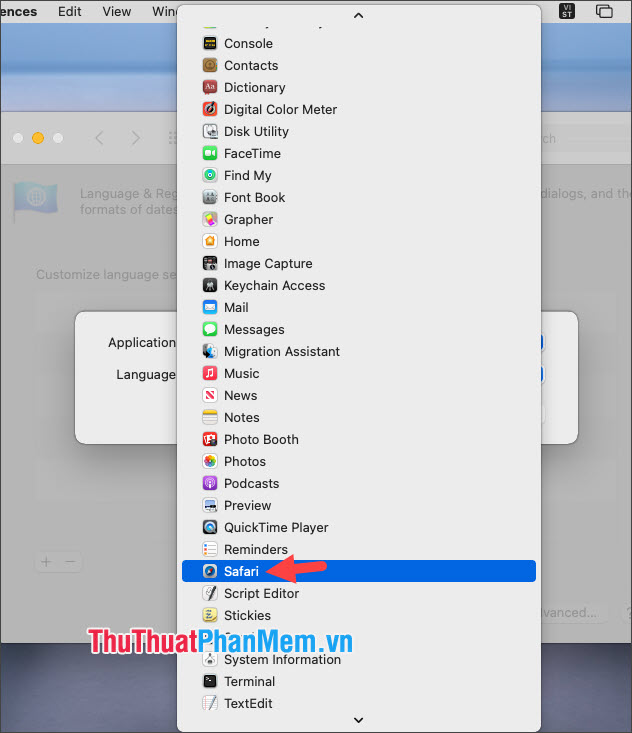
Bước 4: Bạn click vào biểu tượng mũi tên lên xuống màu xanh trong mục Language.
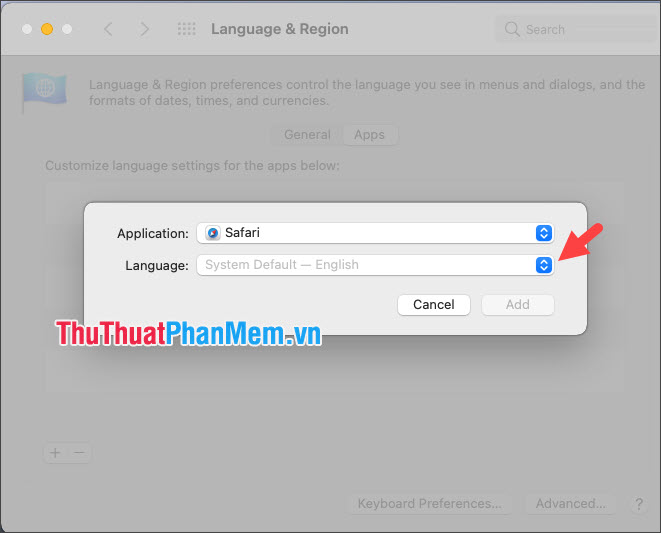
Sau đó, bạn click chọn ngôn ngữ Tiếng Việt.
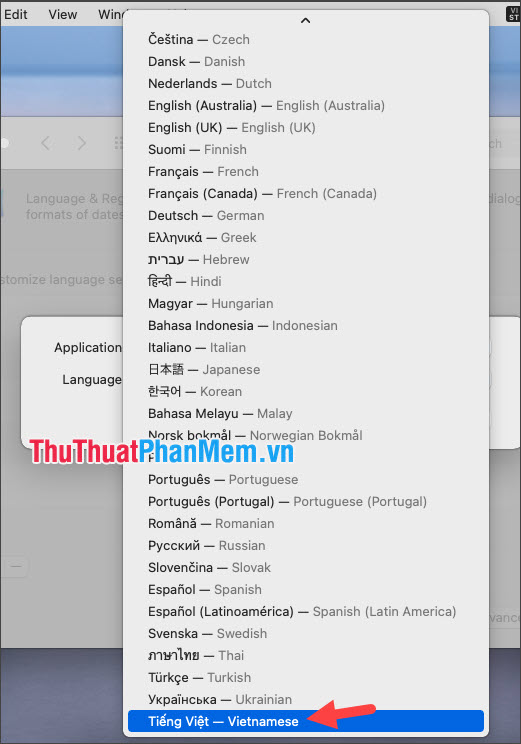
Bước 5: Bạn click vào Add để thêm ứng dụng đã chọn vào danh sách.
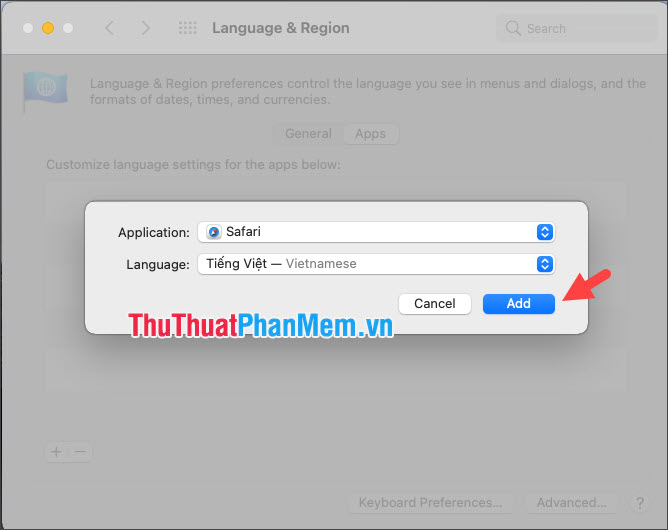
Sau đó, ứng dụng sẽ có tên trong danh sách cài đặt cùng với ngôn ngữ hiển thị ở bên cạnh.
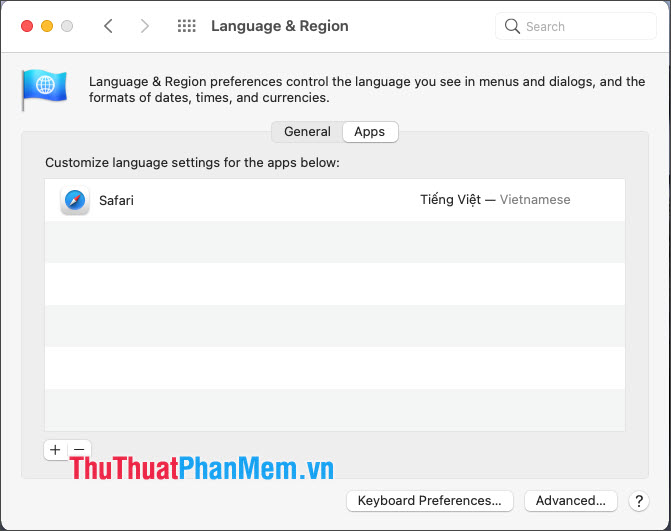
Bước 6: Bạn mở ứng dụng lên và kiểm tra giao diện đã đổi thành tiếng Việt chưa? Nếu giao diện chuyển sang tiếng Việt như hình dưới là thành công!
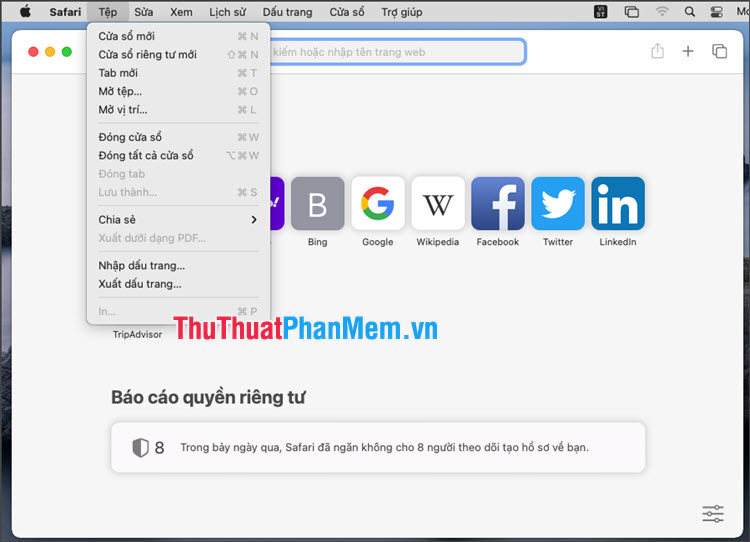
Qua hướng dẫn trong bài viết này, bạn có thể chuyển đổi ngôn ngữ giao diện trên macOS thành tiếng Việt để dễ thao tác và làm quen. Chúc các bạn thành công!



























